win10程序运行提示损坏的眏像如何修复 win10提示损坏的眏像怎么办
更新时间:2023-03-16 16:42:59作者:yang
如今使用win10系统电脑的用户已经开始占据着主导地位,越来越多的程序也都开始慢慢使用win10系统,可是有些用户偶尔会遇到了在系统中运行程序时提示损坏的眏像的问题,那么win10程序运行提示损坏的眏像如何修复呢?接下来小编就来教大家win10程序运行提示损坏的眏像修复方法。
具体方法:
1、按下Win+R组合件打开运行,在框中键入 control 点击确定打开控制面板。
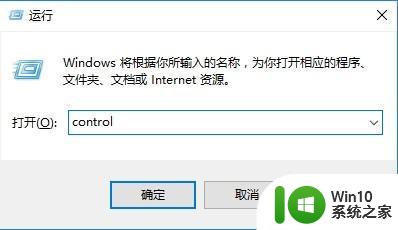
2、在控制面板中点击【程序和功能】,大图标的查看方式下。
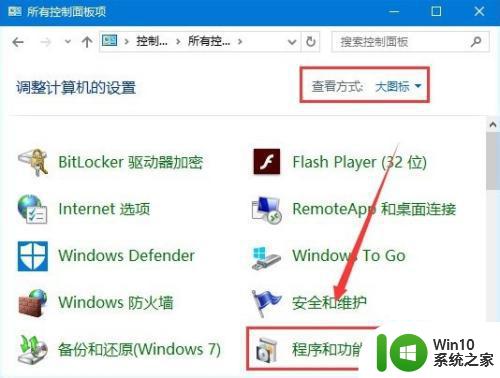
3、然后将无法正常运行的程序找到后单击右键,选择 卸载将其卸载。
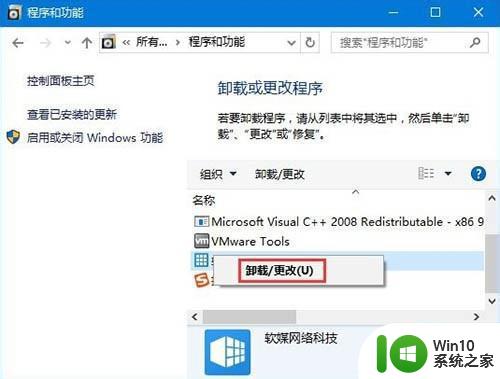
4、卸载后重新下载安装即可解决问题。
上述就是小编给大家带来的win10程序运行提示损坏的眏像修复方法了,有遇到相同问题的用户可参考本文中介绍的步骤来进行修复,希望能够对大家有所帮助。
win10程序运行提示损坏的眏像如何修复 win10提示损坏的眏像怎么办相关教程
- clinfo.exe 损坏的镜像 解决Win10运行程序提示损坏的映像错误0xc0000020方法
- win10运行软件损坏映像的提示框的解决方法 win10运行软件损坏映像的提示框如何修复
- win10损坏的映像0xc000012f的解决方法 win10提示损坏的映像0xc000012f怎么修复
- w10系统运行dnf提示client.exe损坏的图像的修复方法 w10系统dnf client.exe损坏图像修复方法
- Win10提示QQ更新txupd.exe-损坏的镜像两种解决方法 Win10提示QQ更新txupd.exe-损坏的镜像如何修复
- win10损坏的图像的修复方法 win10损坏的图像怎么修复
- win10损坏的图像没有被指定在windows上运行怎么办 win10损坏的图像无法在windows上运行怎么办
- win10电脑打开软件提示损坏的映像0xc0000020如何修复 Win10电脑打开软件提示映像0xc0000020错误怎么解决
- win10系统损坏的映像0xc000012f如何修复 win10系统映像0xc000012f修复方法
- win10开启360安全浏览器弹出“360se.exe损坏的图像”的解决方法 win10开启360安全浏览器弹出“360se.exe损坏的图像”怎么修复
- win10提示注册表文件丢失或损坏因此无法加载的解决方法 win10提示注册表文件丢失或损坏因此无法加载如何解决
- win10无法访问文件或目录损坏且无法读取的解决方法 win10提示文件或目录损坏且无法读取如何修复
- 《极品飞车13:变速》win10无法启动解决方法 极品飞车13变速win10闪退解决方法
- win10桌面图标设置没有权限访问如何处理 Win10桌面图标权限访问被拒绝怎么办
- win10打不开应用商店一直转圈修复方法 win10应用商店打不开怎么办
- win10错误代码0xc0000098开不了机修复方法 win10系统启动错误代码0xc0000098怎么办
win10系统教程推荐
- 1 win10桌面图标设置没有权限访问如何处理 Win10桌面图标权限访问被拒绝怎么办
- 2 win10关闭个人信息收集的最佳方法 如何在win10中关闭个人信息收集
- 3 英雄联盟win10无法初始化图像设备怎么办 英雄联盟win10启动黑屏怎么解决
- 4 win10需要来自system权限才能删除解决方法 Win10删除文件需要管理员权限解决方法
- 5 win10电脑查看激活密码的快捷方法 win10电脑激活密码查看方法
- 6 win10平板模式怎么切换电脑模式快捷键 win10平板模式如何切换至电脑模式
- 7 win10 usb无法识别鼠标无法操作如何修复 Win10 USB接口无法识别鼠标怎么办
- 8 笔记本电脑win10更新后开机黑屏很久才有画面如何修复 win10更新后笔记本电脑开机黑屏怎么办
- 9 电脑w10设备管理器里没有蓝牙怎么办 电脑w10蓝牙设备管理器找不到
- 10 win10系统此电脑中的文件夹怎么删除 win10系统如何删除文件夹
win10系统推荐
- 1 系统之家ghost win10 32位经典装机版下载v2023.04
- 2 宏碁笔记本ghost win10 64位官方免激活版v2023.04
- 3 雨林木风ghost win10 64位镜像快速版v2023.04
- 4 深度技术ghost win10 64位旗舰免激活版v2023.03
- 5 系统之家ghost win10 64位稳定正式版v2023.03
- 6 深度技术ghost win10 64位专业破解版v2023.03
- 7 电脑公司win10官方免激活版64位v2023.03
- 8 电脑公司ghost win10 64位正式优化版v2023.03
- 9 华硕笔记本ghost win10 32位家庭版正版v2023.03
- 10 雨林木风ghost win10 64位旗舰安全版下载v2023.03